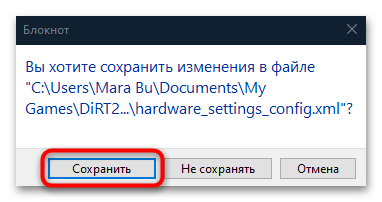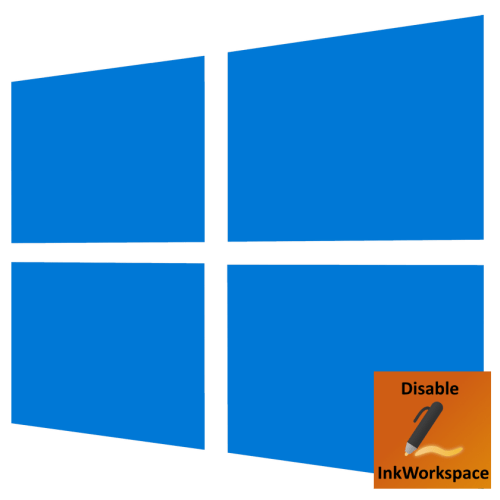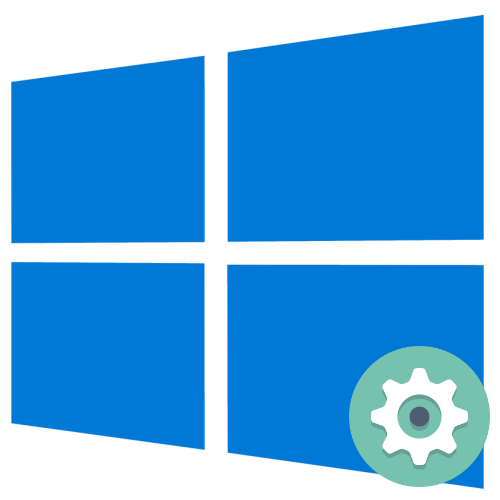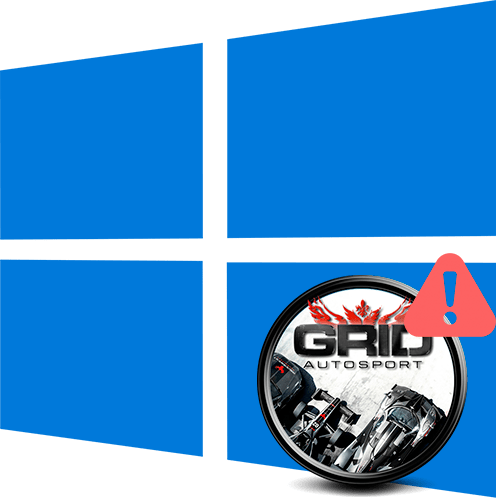Зміст
- Спосіб 1: Клавіатура
- Спосіб 2: редагування властивостей ярлика
- Спосіб 3: режим сумісності
- Спосіб 4: Зміна роздільної здатності екрана
- Спосіб 5: налаштування гри
- Спосіб 6: Налаштування по відеокарти
- Спосіб 7: параметри запуску в ігрових майданчиках
- Спосіб 8: редагування файлу конфігурації
- Питання та відповіді
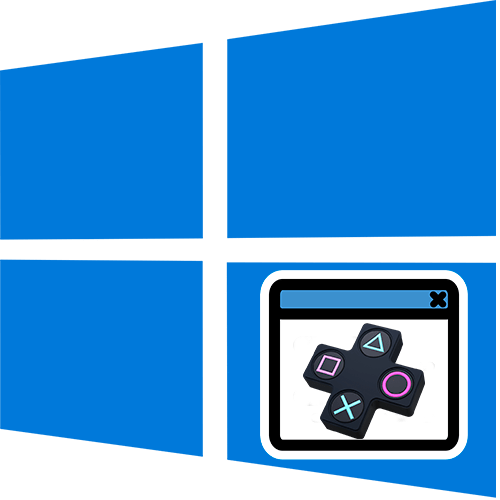
Найчастіше проблема з відображенням в повноекранному режимі з'являється у застарілих ігор, які не підтримують високу роздільну здатність і нестандартні Монітори. У деяких випадках зробити нічого не вдасться, але можна спробувати кілька альтернативних методів виправити ситуацію і розгорнути інтерфейс гри на весь екран.
Спосіб 1: Клавіатура
Якщо розробники гри передбачають можливість зміни відображення, то розгорнути її на весь екран можна за допомогою стандартного поєднання клавіш – «Alt + Enter»
. Просто запустіть гру і одночасно затисніть ці дві клавіші.
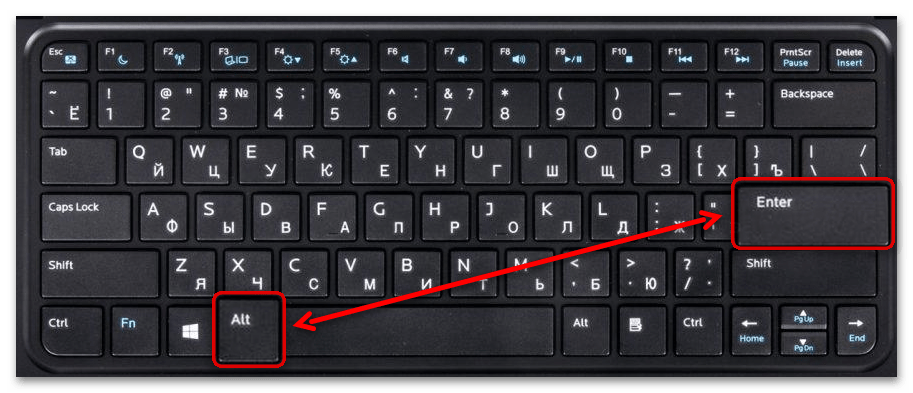
Для того щоб повернути гру в віконний режим, Використовуйте
«Alt + Tab»
.
Слід зазначити, що не всіма іграми підтримується це класичне поєднання клавіш, тому спосіб підійде не всім.
Спосіб 2: редагування властивостей ярлика
Параметри запуску можна регулювати за допомогою властивостей ярлика. Після відповідних налаштувань гра повинна відразу відкриватися на весь екран:
- Клікніть правою кнопкою миші по ярлику і з контекстного меню виберіть пункт «властивості» .
- У системному вікні перейдіть на вкладку " ярлик» . В меню »вікно" розгорніть список і виберіть " розгорнуте на весь екран» .
- Також перевірте рядок " Об'єкт»
. Якщо в полі в кінці є параметр
-windowed, то це означає, що запуск налаштований так, що додаток відразу відкривається у віконному режимі. Зітріть цю команду, не чіпаючи все те, що взято в лапки. - Збережіть налаштування, натиснувши на кнопку «ОК» .
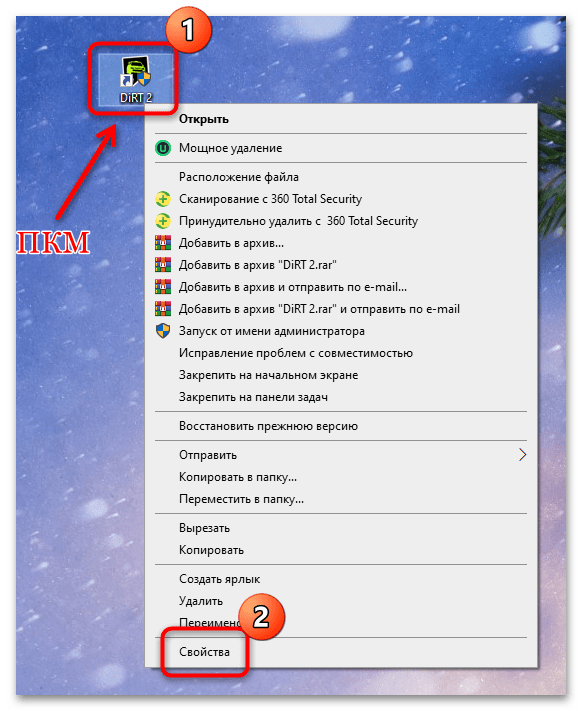
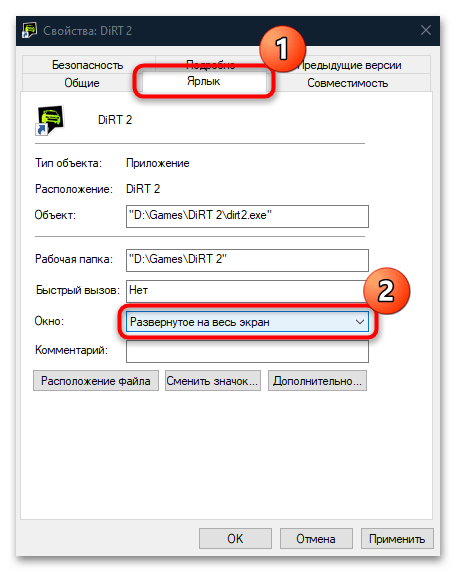
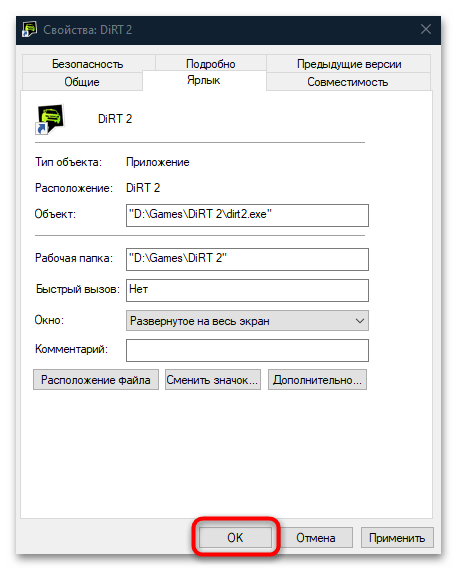
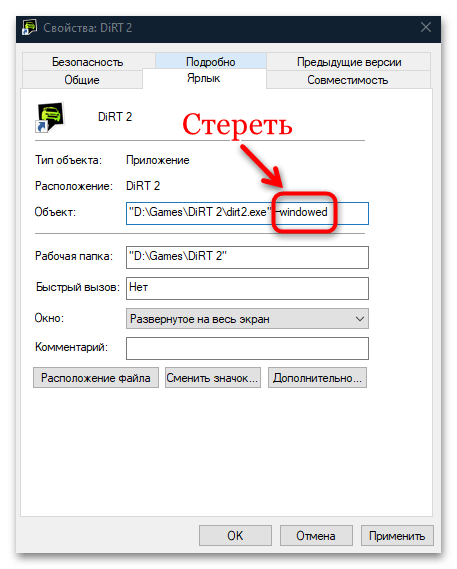
Спосіб 3: режим сумісності
У деяких випадках може допомогти запуск проблемної гри в режимі сумісності з ОС, для якої вона була спочатку розроблена. В результаті вона відкриється відповідно до тих параметрів, які передбачає система. Активується режим через вікно «властивості»
: відкрийте його так само, як в попередньому способі, на вкладці
»Сумісність"
позначте пункт
" запустити програму в режимі сумісності з:»
, потім виберіть зі спадного меню потрібну операційну систему: від Windows 95 до Windows 8. Чи залишиться застосувати і зберегти настройки.
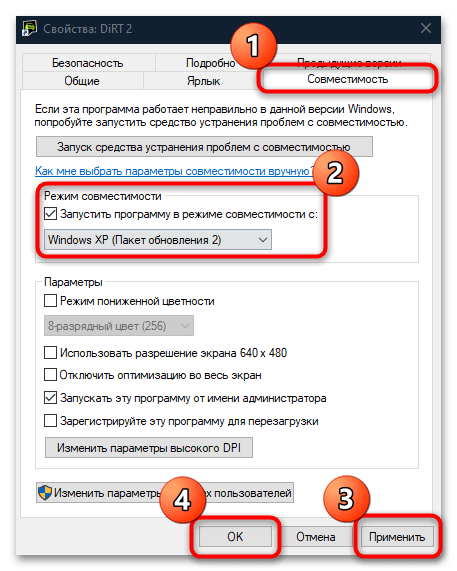
Спосіб 4: Зміна роздільної здатності екрана
Якщо для гри виставлено занадто високий дозвіл, можна спробувати змінити його, вибравши значення параметра менше, наприклад 800&215;600, що підходить для багатьох застарілих ігор. Робиться через системний додаток:
- Клікніть по вільній області робочого столу і перейдіть в «параметри екрану» .
- На вкладці " Дисплей» розгорніть меню " роздільна здатність дисплея» і виставте один з менших варіантів, ніж зараз.
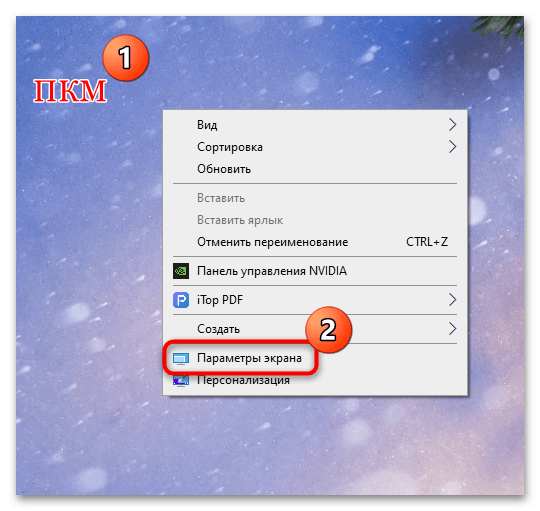
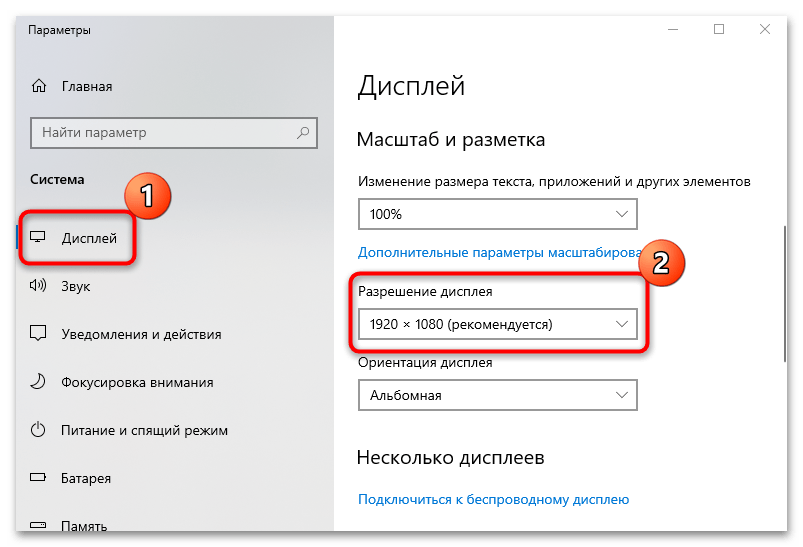
Після цього досить спробувати запустити гру. Якщо вона розгорнулася на весь екран, значить, справа дійсно була в дозволі. Повернути його можна аналогічним чином, за допомогою декількох кліків мишкою.
Читайте також:
вирішення проблеми з відсутністю потрібної роздільної здатності екрана в Windows 10
вирішення проблем із зміною роздільної здатності екрана на Windows 10
Також можна виставити масштаб (настройка знаходиться там же, де і змінюється Дозвіл екрану), вибравши рекомендоване значення. Іноді і це виявляється ефективним.
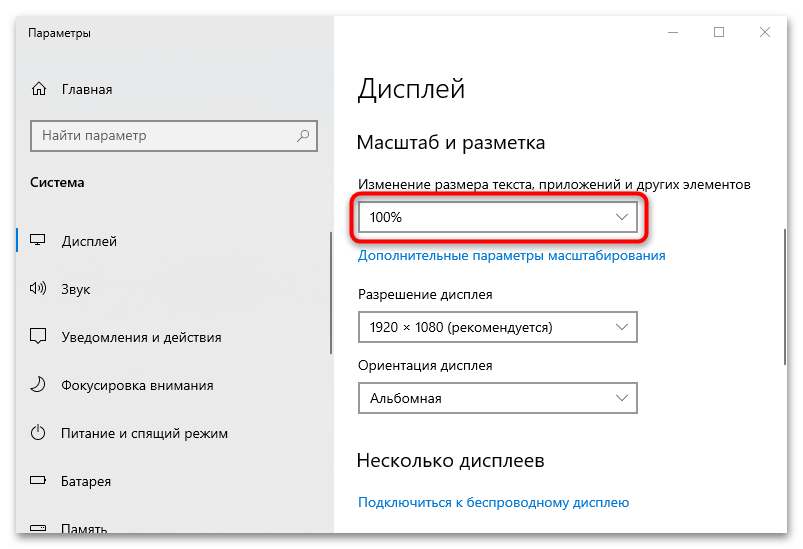
Спосіб 5: налаштування гри
Ймовірно, віконний параметр запуску заданий саме в грі. Зазвичай він розташовується у відповідному розділі графічних налаштувань. Така функція є практично у всіх іграх, тому пошукайте її і при необхідності поміняйте режим на & 171; повноекранний&187;
або
&171;Fullscreen&187;
.
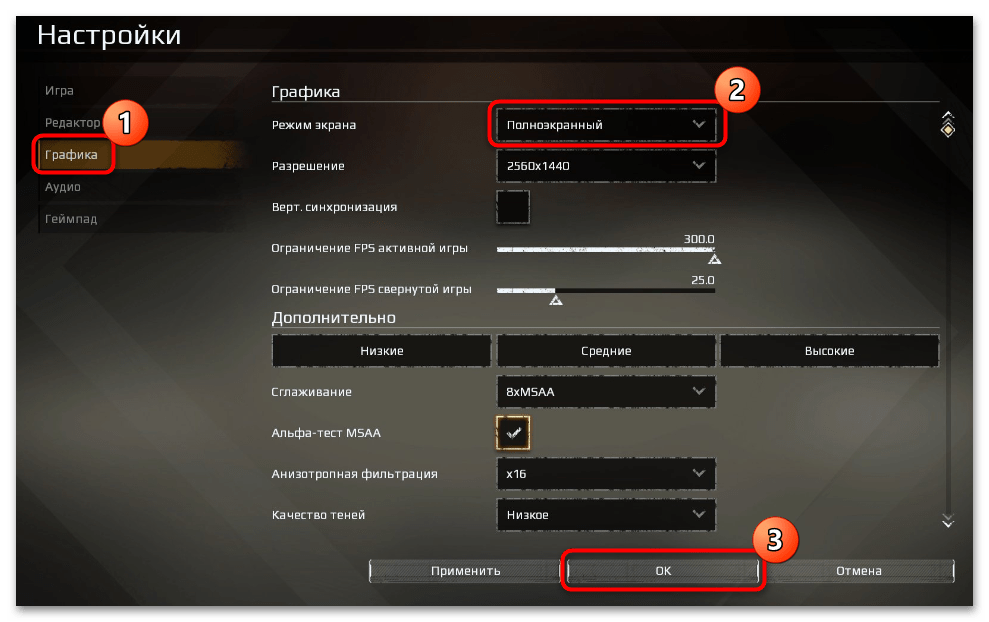
Спосіб 6: Налаштування по відеокарти
Геймери, які віддають перевагу старі ігри, нерідко стикаються з тим, що запустити проект в повноекранному режимі не виходить, а з боків видно чорні смуги. Це обумовлено тим, що ретроігри просто не підтримують широкоформатні дозволу моніторів.
Виправити ситуацію можуть допомогти настройки фірмового софта для відеокарти, проте варто розуміти, що навіть якщо вийде прибрати ці смуги, відбудеться розтягування картинки. Покажемо, як включити це в " панелі керування NVIDIA» . Слід зазначити, що не всі моделі відеокарт від NVIDIA передбачають в Налаштуваннях масштабування.
- Клацніть правою кнопкою миші по вільній області робочого столу і через контекстне меню викличте " Панель керування NVIDIA» .
- На панелі зліва розгорніть " Дисплей» і виберіть розділ з регулюванням розміру та положення робочого столу. У центральній частині вікна на вкладці »масштабування" виберіть пункт " на весь екран» і застосуйте Налаштування.
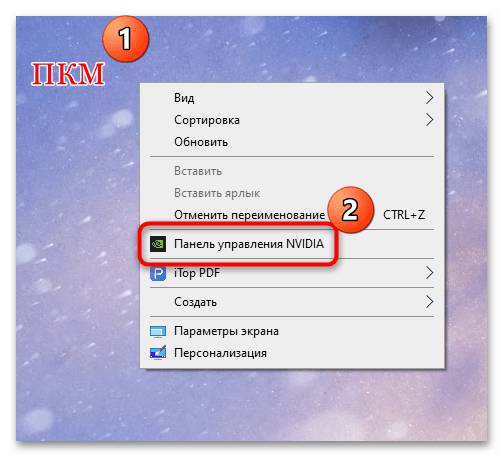
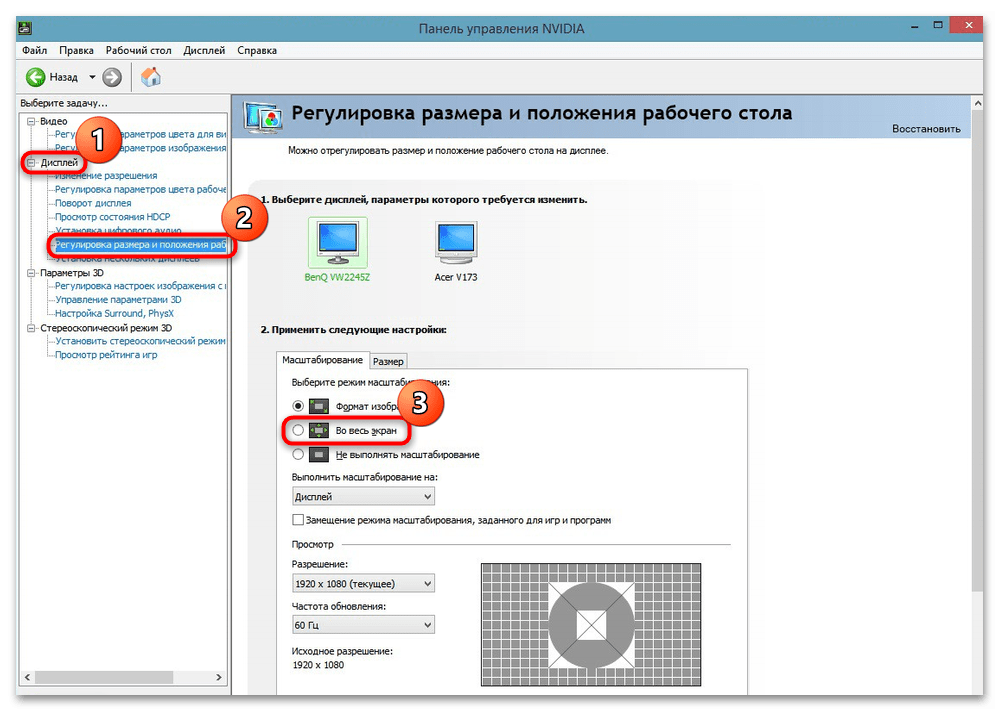
Крім того, можуть бути передбачені опції, які дозволяють грати в оригінальному дозволі або зберігати пропорції.
Читайте також: Неполадки в роботі&171; панелі управління NVIDIA & 187;
Налаштувати масштабування можуть і власники відеокарт AMD, використовуючи одне з фірмових додатків. Як вже було сказано, часто зміна параметрів масштабу через софт тягне за собою спотворення зображення в іграх. Наприклад, в AMD Software: Adrenalin Edition це робиться через налаштування > &171; Дисплей&187; > &171; режим масштабування & 187; > & 171; повна панель&187; .
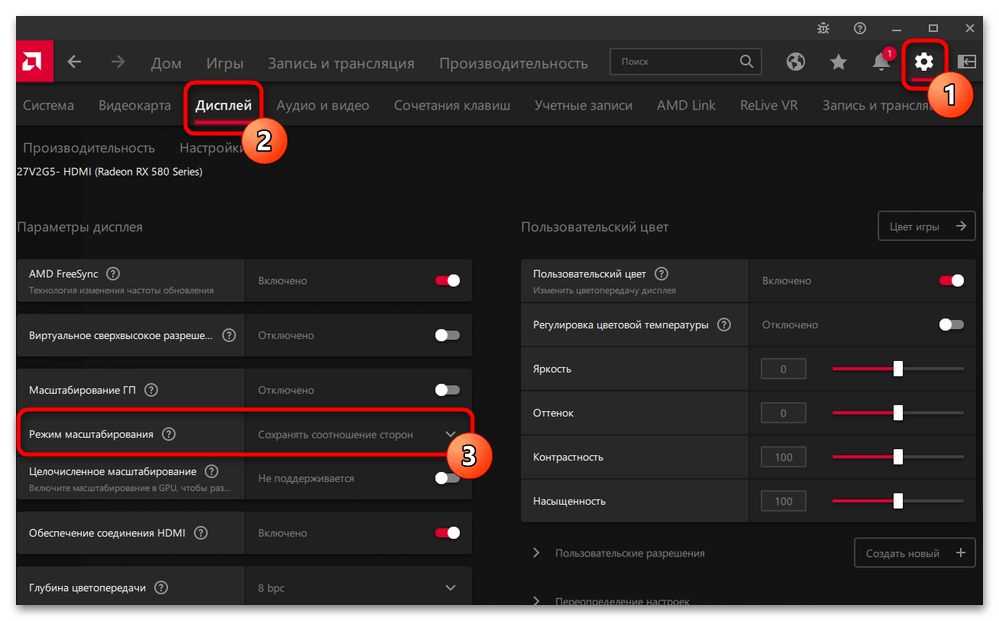
Спосіб 7: параметри запуску в ігрових майданчиках
Якщо ваша гра завантажена через ігровий сервіс, змінити дозвіл можна через настройку параметрів запуску всередині клієнта, тим самим спробувавши розтягнути гру вручну. На прикладі Steam розберемо, як це зробити:
- Запустіть Steam і в «бібліотеці» відшукайте проблемну гру. Клацніть по ній правою кнопкою миші і виберіть «властивості» з додаткового меню.
- На вкладці «Загальні»
знайдіть блок
«параметри запуску»
. У ньому ви можете задати різні параметри, попередньо знайшовши їх список в довідковій інформації самого ігрового клієнта або в Інтернеті. Припустимо, в Steam їх чимало: від Скидання налаштувань і запуску гри в повноекранному режимі до тонких налаштувань. У нашому випадку потрібно вручну задати ширину і висоту дозволу. Для цього в поле параметрів запуску пропишіть команди
-w(ширина) і-h(висота), після яких через пробіл потрібно ввести значення. Наприклад, це може виглядати так:-w 800 -h 600, що означає дозвіл 800&215;600 пікселів &8212; найбільш часто зустрічається варіант у різних старих ігор, розроблених до початку 2000-х років. Після введення сформованої команди досить закрити це вікно на хрестик і спробувати запустити гру.
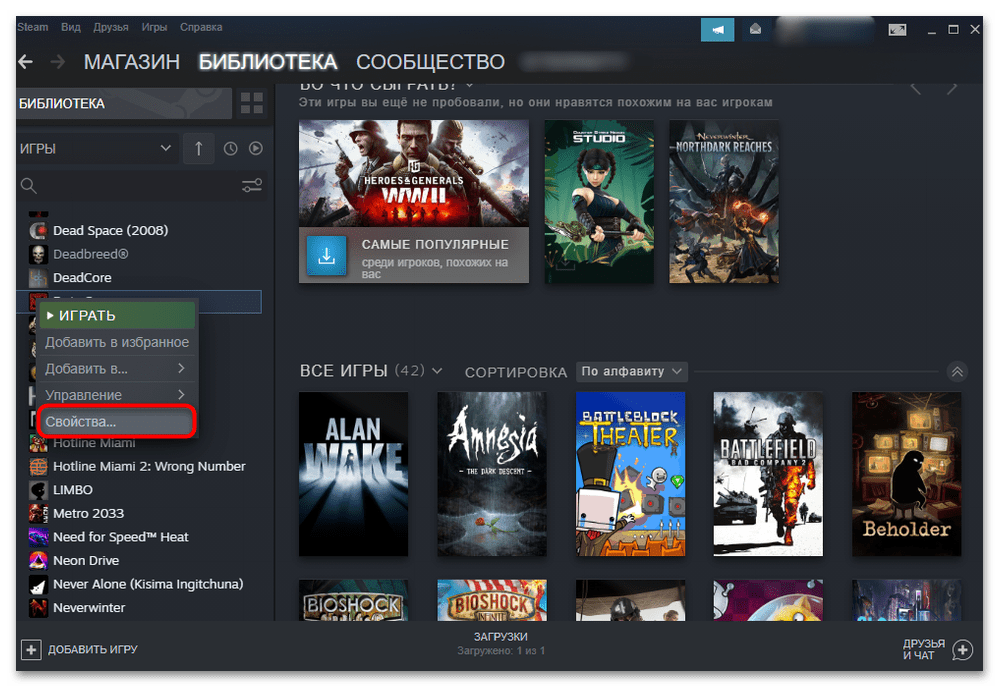
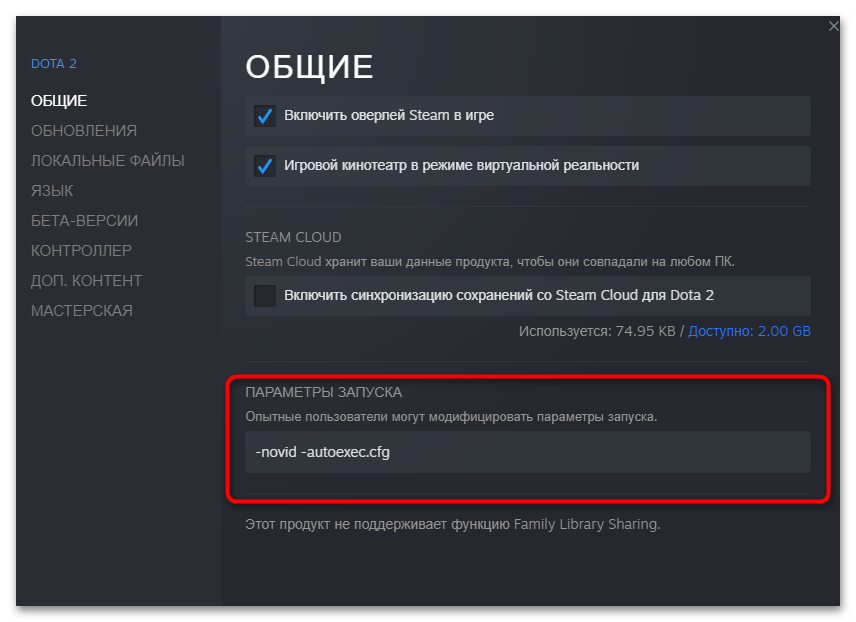
Найчастіше після того, як задається висота (команда-w), ширина розраховується автоматично в якості оптимального рішення, тому друге значення вручну вводити не обов'язково.
Спосіб 8: редагування конфігураційного файлу
Ще один, але не найзручніший варіант &8212; самостійне редагування файлу конфігурації гри, де треба виставити то дозвіл, з яким вона буде запускатися. По суті сама процедура не складна, проте іноді може бути неочевидним розташування цього самого файлу, оскільки він може бути в будь-якому місці на диску. Іноді це кореневий каталог з грою, іноді папка «Мої документи» на системному томі. До цього питання доведеться підійти індивідуально: пошукати на форумах підказки або спробувати дослідити всі можливі Директорії на локальних розділах.
Конфігураційний файл, як правило, носить розширення CFG, CNF, CONF, XML, INI та інші. Відкриваються всі вони через вбудований редактор «Блокнот» .
Коли знайдете файл конфігурації, краще зробіть копію, щоб можна було відкотитися до налаштувань за замовчуванням, повернувши оригінальний файл на місце.
Наприклад, файл конфігурації у Dirt 2 розташовується в папці «Мої документи»
по дорозі
C:\Users\User_Name\Documents\My Games\DiRT2\hardwaresettings
. Сам файл
&171;hardware_settings_config&187;
вільно редагується через
«Блокнот»
.
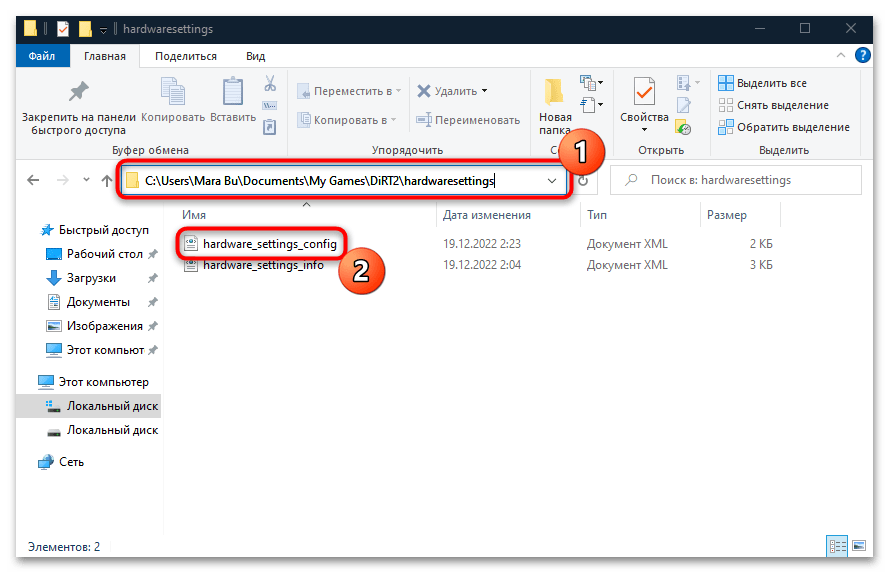
У списку параметрів відшукайте такі слова, як «width» (ширина) і «height» (висота). Після знака одно всередині лапок задано значення дозволу, в якому гра за замовчуванням запускається. Спробуйте його поміняти, наприклад, на 800 і 600 відповідно, тобто рядок буде виглядати так:
width="800" height="600"
.
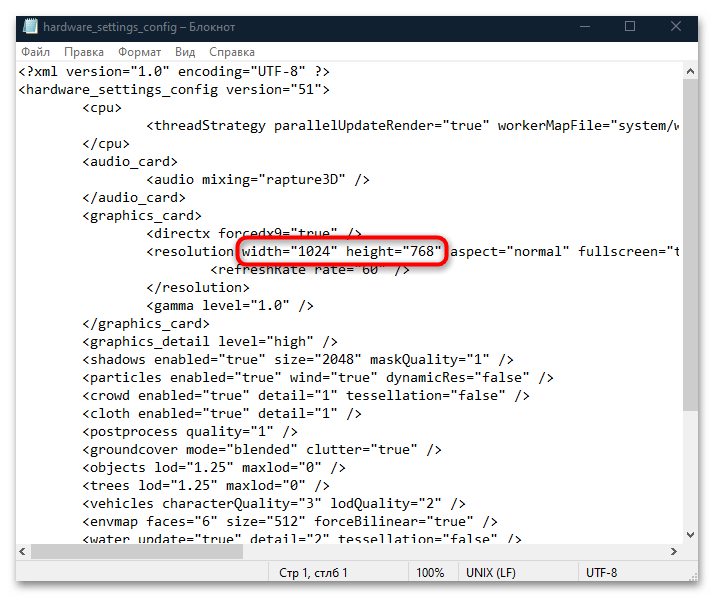
Також після визначення дозволу може бути значення параметра fullscreen («повний екран»). Якщо встановлено «false» , гра буде запускатися у віконному режимі. Замініть його на
"true"
.
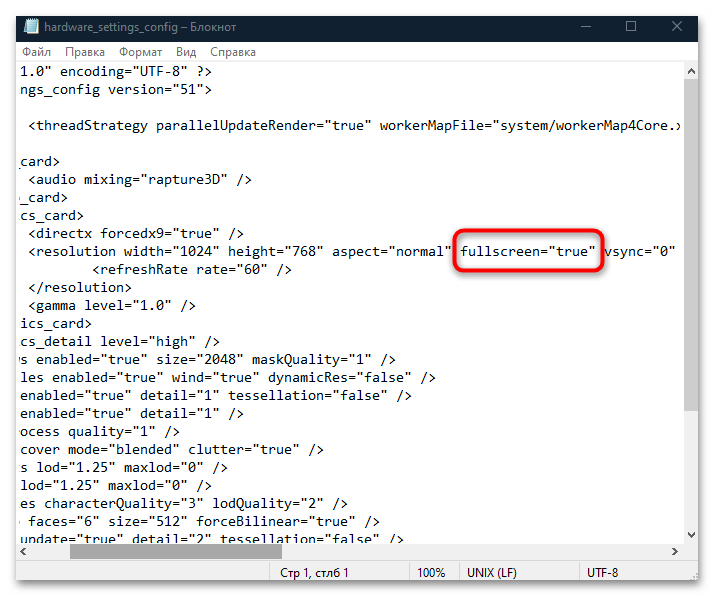
Після того як в файл конфігурації були внесені зміни, збережіть їх, закривши вікно «Блокнота» і вибравши відповідний пункт у вікні.